Gmailでメールが消えた?なぜ?と思ったら確かめること
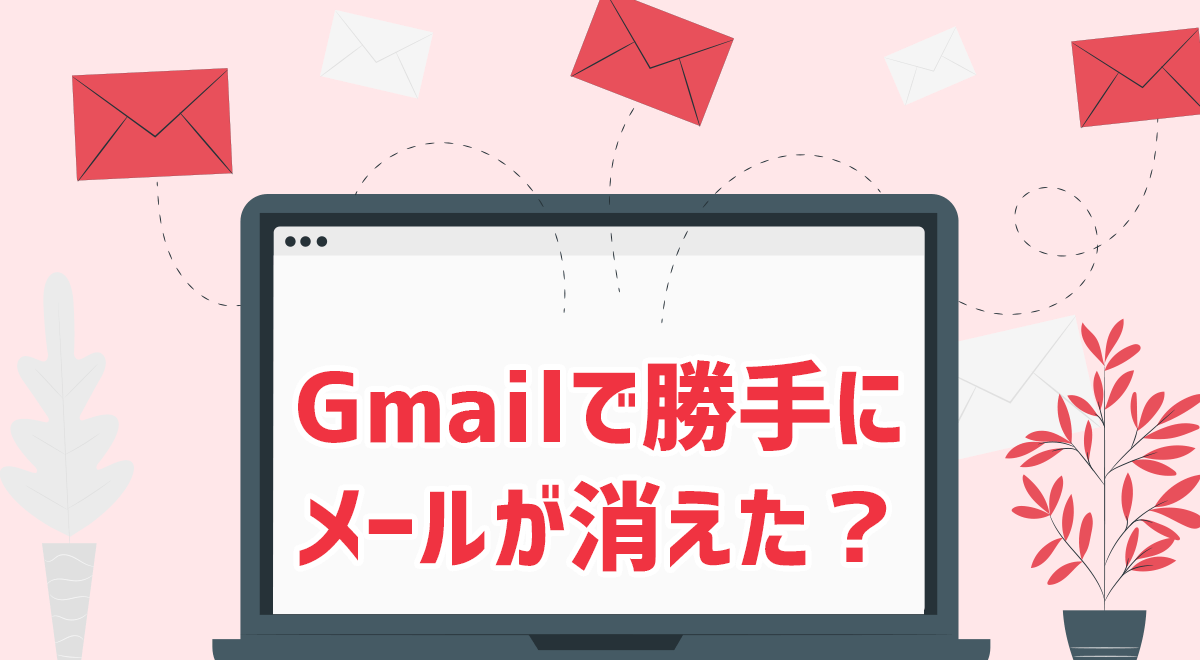
Gmail を使用していて「なぜか勝手にメールが消えた」とお困りの状況になっていないでしょうか?
Gmailは『Windows Live メール』や『Thunderbird』のようなメーラーをパソコンにインストールする必要もなく、パソコンでもスマートフォンでもネット環境さえあれば端末を選ばず利用できる便利さがあります。しかし Gmail は一般的なメーラーとはメールの管理方法が異なるため、Gmail に慣れていない方からは「よく分からない」という声を耳にします。
例えば Gmail では「フォルダにメールを入れる」という概念はなく、「メールにラベルを付ける」という方法で管理しています。このラベルというものが理解されず「メールが突然消えてなくなった!なぜ?」「メールが勝手に削除された!」と慌てる方が多いのです。
Gmailでメールが消えたら確認すること
まず Gmail では、メールを[ゴミ箱]や[迷惑メール]に入れない限り勝手に削除されることはありません。※[ゴミ箱]や[迷惑メール]に入った場合は30日後に自動的に削除されます。
ご自身でメールを削除してゴミ箱に入れたか、迷惑メールに入れていないのであれば大丈夫です!もし Gmail を開いた時に「あるはずのメールがない」という場合、それはアーカイブされ[すべてのメール]に入ってしまっているだけの可能性があります。
- パソコンでもスマホの Gmail アプリでもメニュー内に[すべてのメール]項目がありますのでそれを選択してみてください。
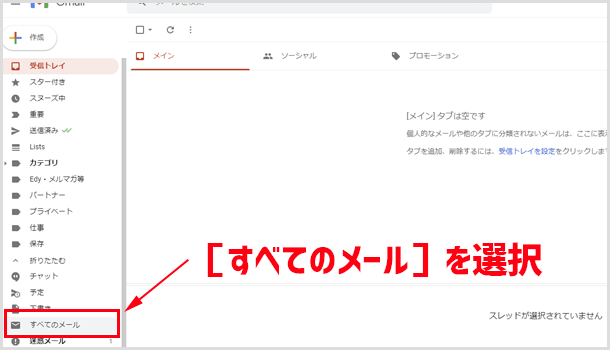
- この[すべてのメール]には、その名の通り削除していないメールが全て含まれている保存場所(ゴミ箱と迷惑メール除く)です。削除していないのであればここにあるはずですので探してみてください。メールの数が多くて探すのが大変な場合は、検索ボックスにキーワードを入れて検索すると早いです。
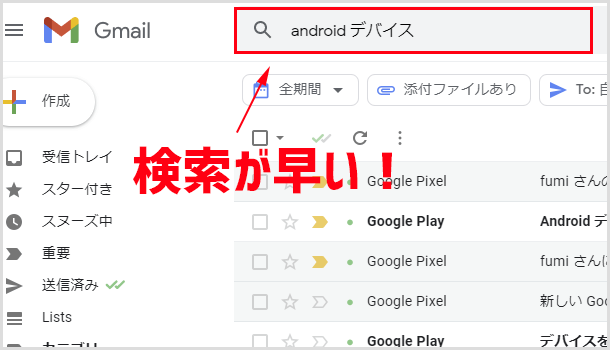
- [すべてのメール]や検索で表示されたメールには[ゴミ箱]と[迷惑メール]に入っているメールが表示されませんので、[ゴミ箱]と[迷惑メール]は別途探す必要があります。
- では Gmail メニュー内の[ゴミ箱]または[迷惑メール]を選択して開いてください。
![[ゴミ箱]または[迷惑メール]を選択](https://www.iscle.com/wp-content/uploads/2014/10/gmail-del-03.png)
- メール一覧から探し出しても良いですが、これもメールの数が多いと大変ですので検索を使います。パソコンの場合は検索ボックス内に「in:trash 」や「in:spam 」と記入されていると思います。これは「ゴミ箱の中を表示している」「スパムの中を表示している」という意味になります。
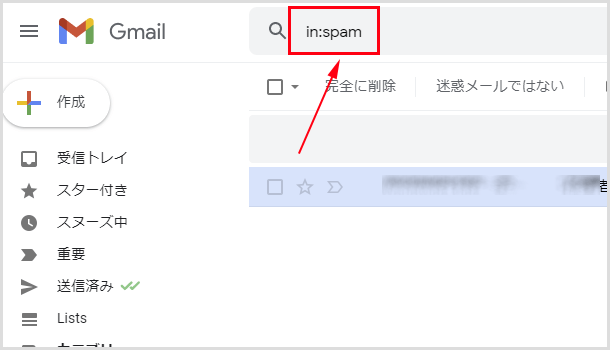
- これらに続けてキーワードを入力して検索をしてみてください。例えば「in:trash デバイス」や「in:spam デバイス」です。 Gmail アプリの場合も同様に「in:trash 」や「in:spam 」も含めて手動で入力してしてください。
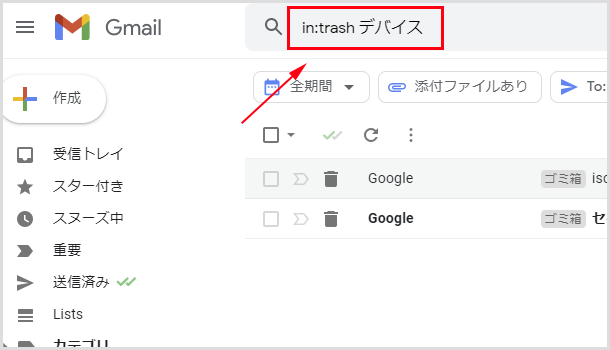
- すると「ゴミ箱またはスパムの中にあるメール内で デバイス というキーワードが含まれているメールを検索する」という意味になり、ゴミ箱やスパム内で検索してメールを探し出すことができます。
iPhone 等の iOS や Android 端末で Gmail アプリを使用している場合も同様なので、目的のメールが行方不明になってしまったらすべてのメールか検索で探しましょう。またGmailの下記トラブルシューティングには
Gmail 以外のアプリから Gmail のメールにアクセスした場合、設定によりメールが Gmail からなくなってしまう場合があります。
と記載されていますので、モバイル端末では Google から提供されているアプリの利用をお勧めします。
またその他にも、メールがスレッド表示になっていることで見つけられない方も多いです。下記のページもぜひご覧ください。
![生活に役立つネタを!iscle[イズクル]](https://www.iscle.com/image/toplogo.svg)


